Eine der besten Funktionen des SMPlayer-VideosPlayer für Linux ist die Möglichkeit, Internet-TV-Kanäle im Bereich "TV" zu katalogisieren. Diese Funktion ist besonders nützlich, wenn Sie Internet-TV-Sender unter Linux sehen möchten.
In diesem Handbuch erfahren Sie, wie Sie Internet-TV-Sender in der SMPlayer-Anwendung ansehen. Wir werden auch den Vorgang des Speicherns und Hinzufügens von Kanälen in den Abschnitt "TV" der App ausführen.
Installieren Sie SMPlayer
Die SMPlayer-Videoanwendung muss seininstalliert, bevor Sie mit diesem Tutorial fortfahren. Starten Sie zum Installieren von SMPlayer ein Terminalfenster und befolgen Sie die Anweisungen, die dem von Ihnen verwendeten Betriebssystem entsprechen.
Hinweis: Um SMPlayer unter Linux verwenden zu können, müssen Sie Ubuntu, Debian, Arch Linux, Fedora, OpenSUSE verwenden oder das Programm aus dem Quellcode erstellen können.
Ubuntu
Ubuntu hat den SMPlayer schon lange in seinen Software-Quellen. Benutzer können es installieren, indem sie Folgendes ausführen Geeignet Befehl.
sudo apt install smplayer
Debian
Benötigen Sie SMPlayer und verwenden Sie Debian? Starten Sie ein Terminal und betreten Sie das Apt-get Befehl unten.
Hinweis: Debian aktualisiert die Programme in seinen Software-Quellen oft nur langsam, so dass die von Ihnen installierte Version von SMPlayer wahrscheinlich nicht mehr aktuell ist. Für die meisten Benutzer ist dies keine große Sache. Wenn Sie jedoch unbedingt die neueste und beste Version dieser Anwendung benötigen, lesen Sie unsere Anleitung zur Installation neuerer Software unter Debian Linux!
sudo apt-get install smplayer
Arch Linux
Arch Linux hat die absolut neueste Version von SMPlayer in seinen Softwarequellen und kann über das installiert werden Pacman Paket-Manager.
sudo pacman -S smplayer
Fedora
Fedora Linux Benutzer freuen sich! SMPlayer ist auf Ihrem Betriebssystem verfügbar! Verwenden Sie zum Installieren die Dnf Paket-Manager.
sudo dnf install smplayer
OpenSUSE
Der SMPlayer Media Player steht allen OpenSUSE-Benutzern über das Hauptsoftware-Repository zur Verfügung. Verwenden Sie zum Installieren Folgendes Zypper Befehl.
sudo zypper install smplayer
Generisches Linux
Der SMPlayer Media Player gibt es schon seit asehr lange Zeit. Aus diesem Grund haben sich viele große und kleine Linux-Distributionen dafür entschieden, es in ihren Software-Repositorys zu veröffentlichen. Wenn Sie eine weniger bekannte Linux-Distribution verwenden, können Sie diese installieren, wenn Sie ein Terminal starten und im Paket-Manager nach "smplayer" suchen.
Alternativ ist der Quellcode für das Programm hier verfügbar.
Kanäle finden
Die Möglichkeit, im SMPlayer fernzusehen, ist IPTV(Internet Protocol Fernsehen). Es sollte beachtet werden, dass nicht alle IP-TV-Programme legal sind und Sie in Schwierigkeiten geraten können. Vermeiden Sie daher am besten nicht legale. In diesem Handbuch konzentrieren wir uns nur darauf, der SMplayer-App 100% legale IP-TV-Kanäle hinzuzufügen. Alle Kanäle stammen aus der My-Legalstream-Wiedergabeliste auf GitHub. Es gibt eine Vielzahl von Internet-Kanälen und Sie werden sicher etwas finden, das Spaß macht!
Das Abrufen der My-Legalstream-Kanalliste für SMplayer erfolgt im Terminal über den Git-Befehl.
Hinweis: Haben Sie das Git-Paket nicht auf Ihrem Linux-PC eingerichtet? Besuchen Sie Pkgs.org und erfahren Sie, wie Sie es auf Ihrem Betriebssystem installieren.
git clone https://github.com/notanewbie/LegalStream.git
Nachdem Git die LegalStream-Dateien von GitHub heruntergeladen hat, verwenden Sie die CD Befehl und geben Sie das Verzeichnis "LegalStream".
cd LegalStream
Verwendung der Katze Befehl, sehen Sie die LegalStream.m3u Wiedergabelistendatei.
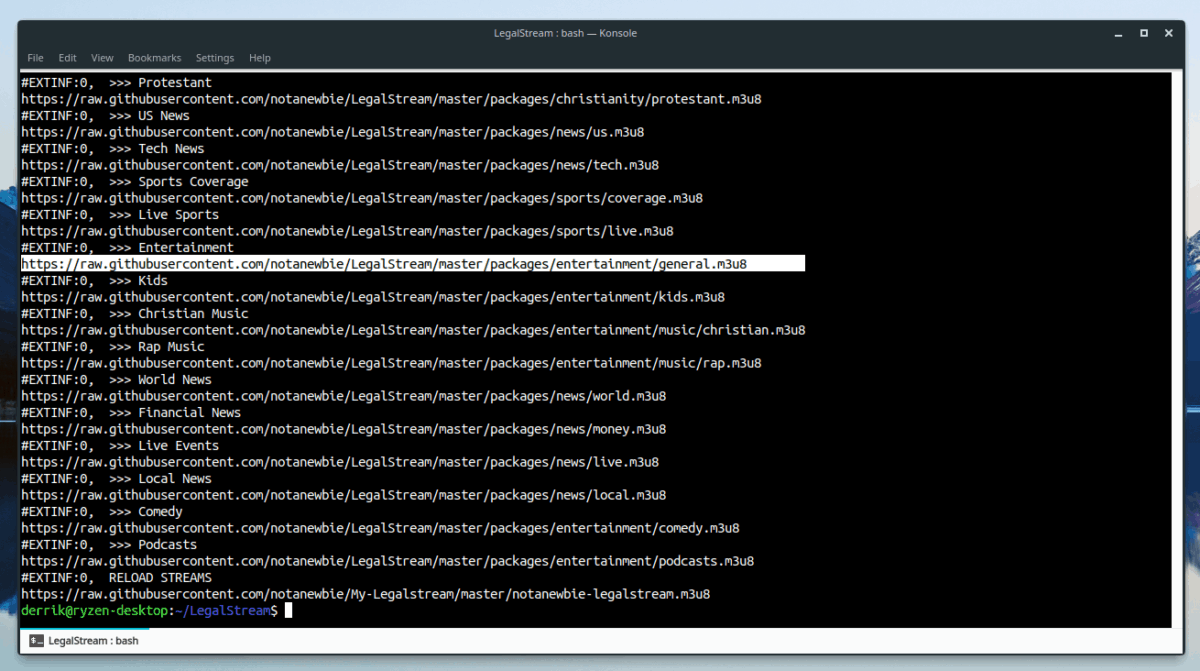
cat LegalStream.m3u | more
Markieren Sie die Kanaladresse, die Sie zu SMPlayer hinzufügen möchten, und kopieren Sie sie in Ihre Zwischenablage.
Weitere Kanäle
Das My-Legalstream GitHub-Repository wird kontinuierlich aktualisiert. Daher werden regelmäßig Änderungen an der Wiedergabelistendatei vorgenommen. Wenn Sie mit der Anzahl der verfügbaren Kanäle nicht zufrieden sind, verwenden Sie die wget Befehl zum Herunterladen weiterer Dateien:
wget https://raw.githubusercontent.com/notanewbie/My-Legalstream/master/notanewbie-legalstream.m3u8 -O more-channels.m3u8
Zeigen Sie die Wiedergabeliste mit der Taste an Katze befehle und kopiere den Kanal, den du hinzufügen möchtest, in die Zwischenablage.
cat more-channels.m3u8 | more
Hinzufügen von Kanälen zum Smplayer
Öffnen Sie die App, um SMPlayer einen Fernsehkanal hinzuzufügen. Klicken Sie dann auf die Schaltfläche "Datei" und suchen Sie nach der Option "TV". Klicken Sie unter "TV" auf die Schaltfläche "Bearbeiten", um die TV / Radio-Liste zu öffnen.
Klicken Sie im TV / Radio-Listenfenster auf die Schaltfläche „New Item“ (Neues Element), um einen neuen leeren Eintrag zu erstellen. Doppelklicken Sie dann auf den neuen Eintrag im Bereich "Name" und geben Sie den Namen des neuen Kanals ein.
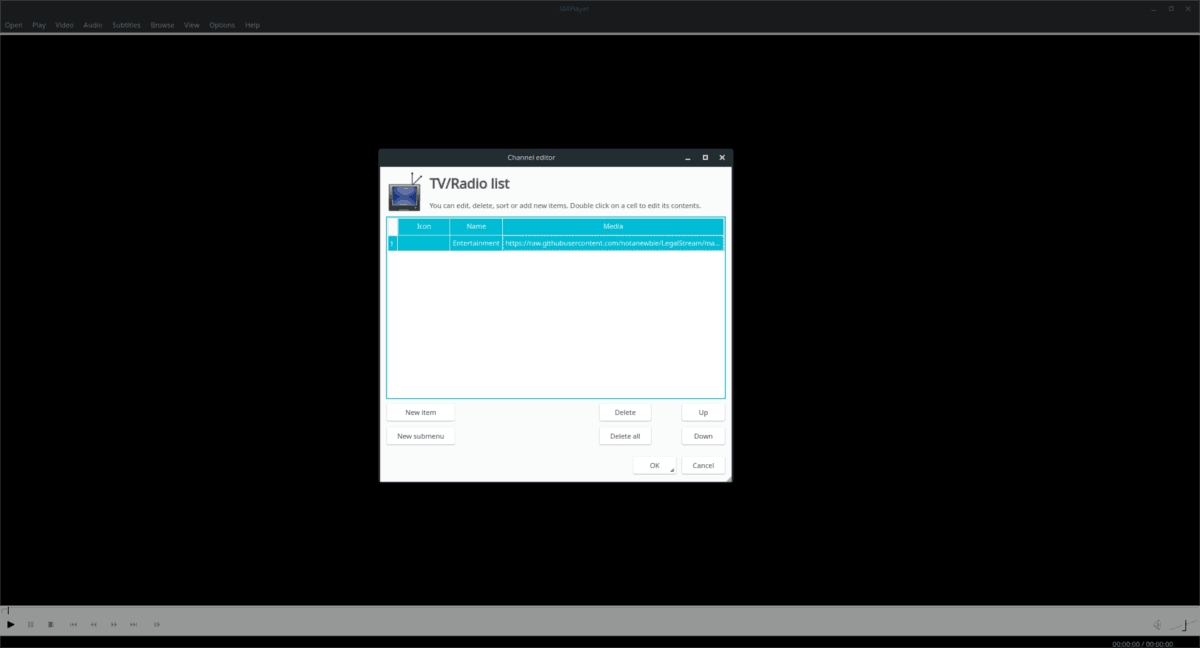
Doppelklicken Sie mit dem eingegebenen Namen auf den leeren Bereich unter „Media“ und fügen Sie die in Ihrer Zwischenablage gespeicherte Kanal-URL in das Feld ein.
Klicken Sie auf "OK", um den Kanal in SMPlayer zu speichern.
Fernsehen
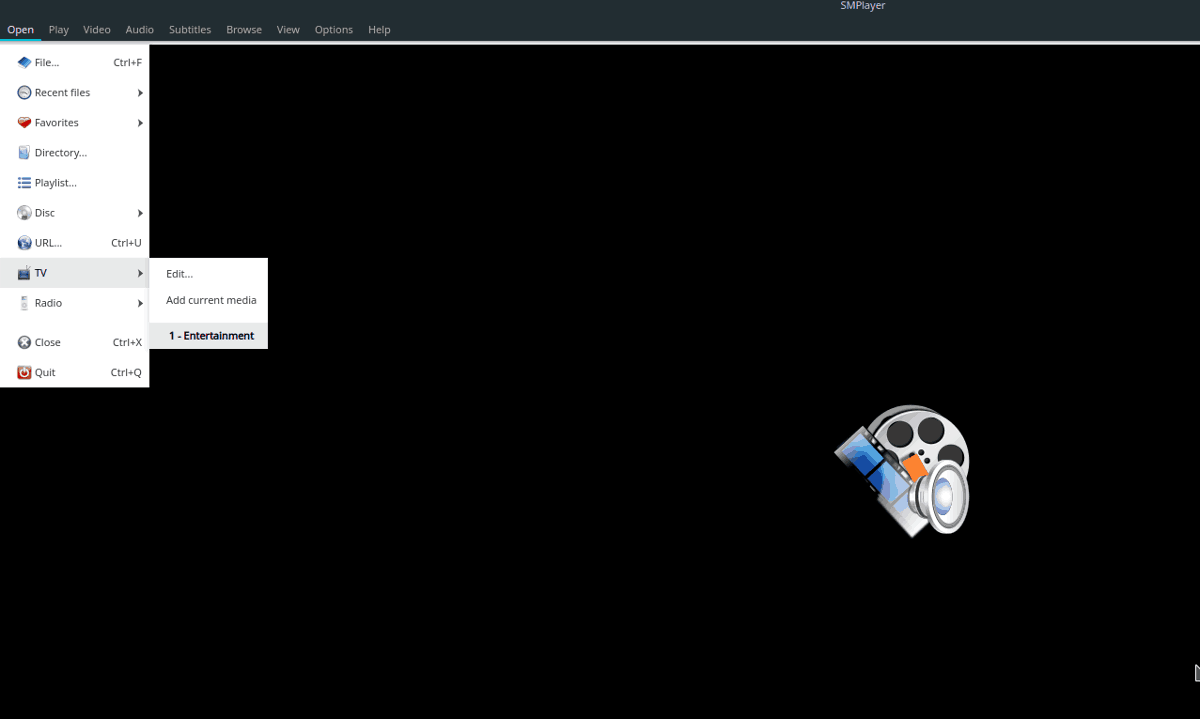
Jetzt, da Sie Ihren Internet-Kanal in gespeichert habenMit SMPlayer können Sie ganz einfach mit dem Anschauen beginnen. Klicken Sie einfach auf "Datei" und wählen Sie "TV". Klicken Sie auf den Namen des Kanals im Menü und SMPlayer startet die Wiedergabe sofort!
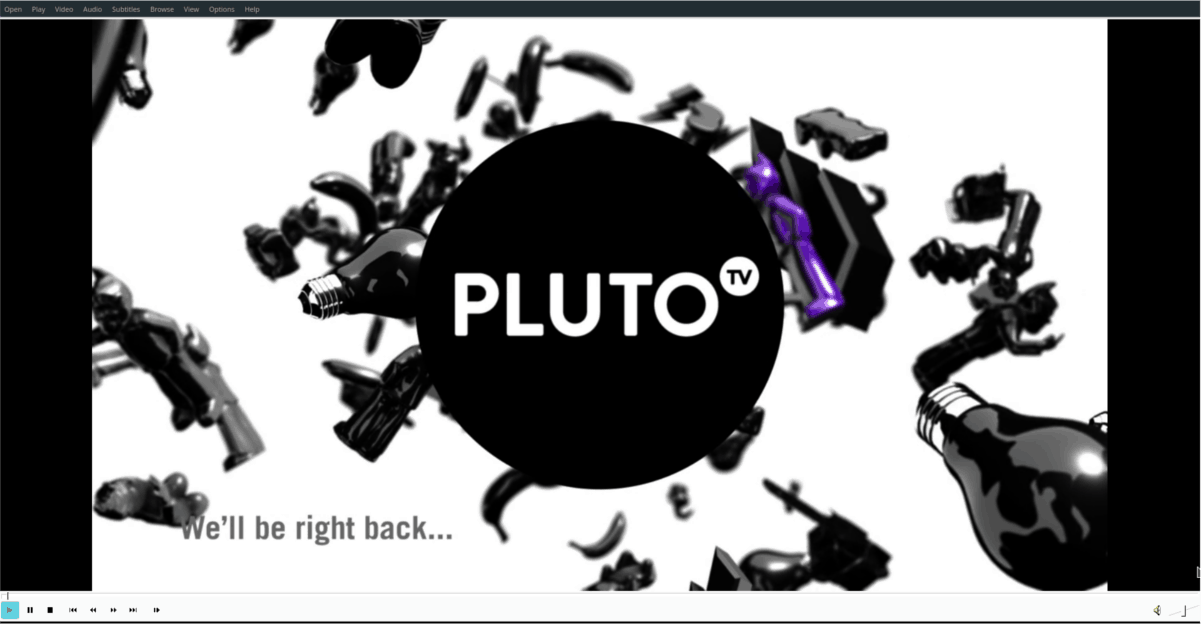













Bemerkungen